Opera GX – относительно новенький браузер, разработанный специально для геймеров. В нем предусмотрено огромное количество всевозможных функций – от встроенного мессенджера до контрольной панели для повышения производительности. Сегодня я расскажу о функционале экспресс-панели в браузере Opera GX и о том, как ее можно настраивать.
Настройка экспресс-панели в Opera GX
Работать с экспресс-панелью очень просто и довольно приятно. Ненужные элементы можно удалять, также есть возможность добавлять свои. Теперь расскажу подробнее о некоторых особенностях настройки.
Оформление
В браузере Opera GX есть цветная печать – это когда рамки и контуры иконок окрашены в один цвет. Есть возможность подобрать цвет из предложенных вариантов, либо самостоятельно определить цвет в расширенном виде.

Цветная печать легко настраивается – выбираю либо имеющийся цвет, либо подбираю его самостоятельно
Стоит отдельно упомянуть про фон. В браузере можно выбрать фон из, опять-таки, предложенных вариантов или подобрать собственный рисунок, загрузив его из компьютера.

Можно выбрать имеющиеся изображения, или добавить свои из памяти компьютера
Вообще, выбор достаточно велик – надо нажать на ссылку «Подобрать больше фоновых рисунков», после чего откроется новое окно с сайтом доступных для Opera GX фоновых обоев.
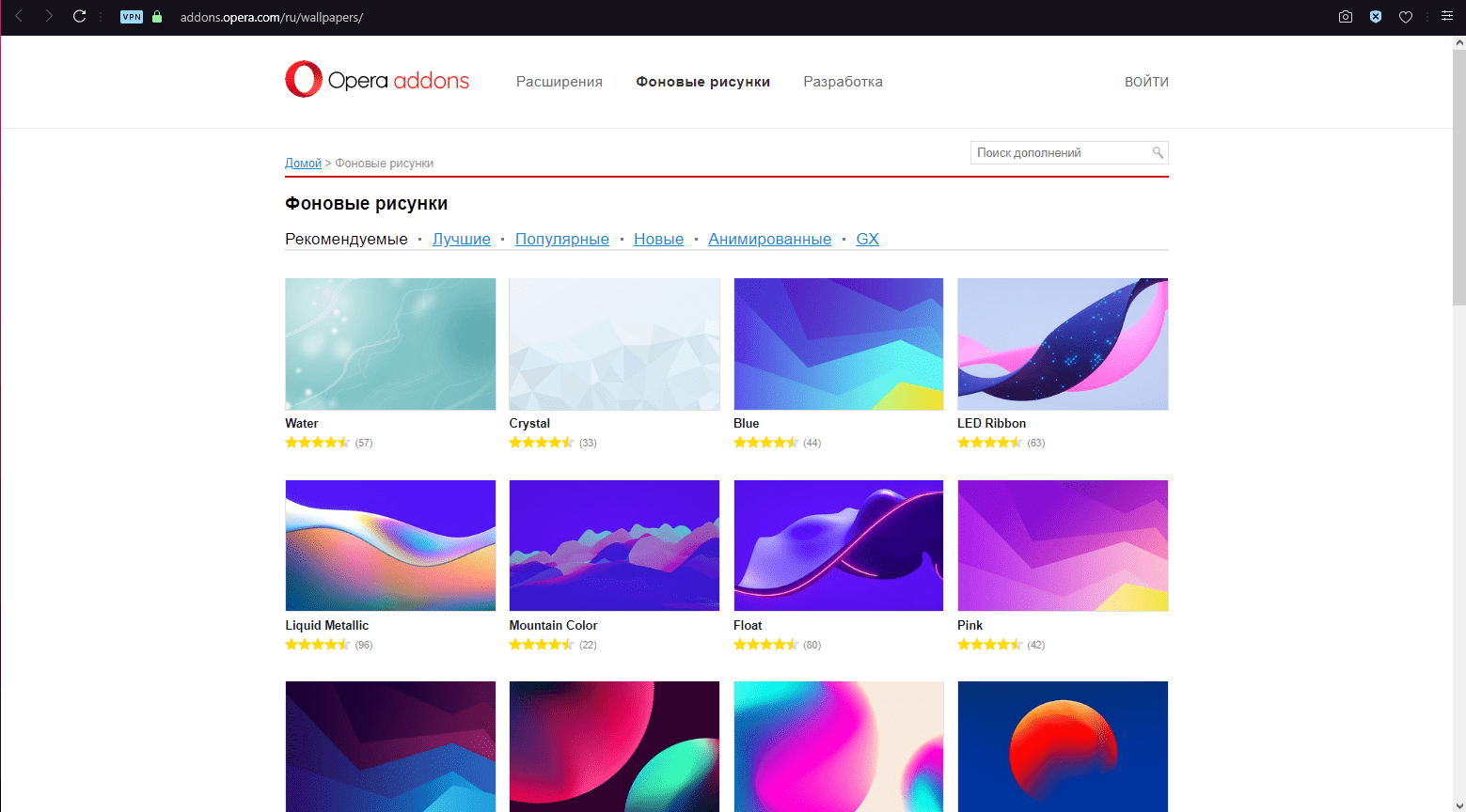
Выбор велик – в Opera Addons есть фоновые изображения различных тематик и оттенков
Теперь об анимации – при ее включении плитки с сайтами будут по-разному реагировать на приближение курсора. Есть эффекты «Вращение», «Ускользание и «Мерцание», но они незначительны. В настройках доступно упрощение анимации для слабых компьютеров.
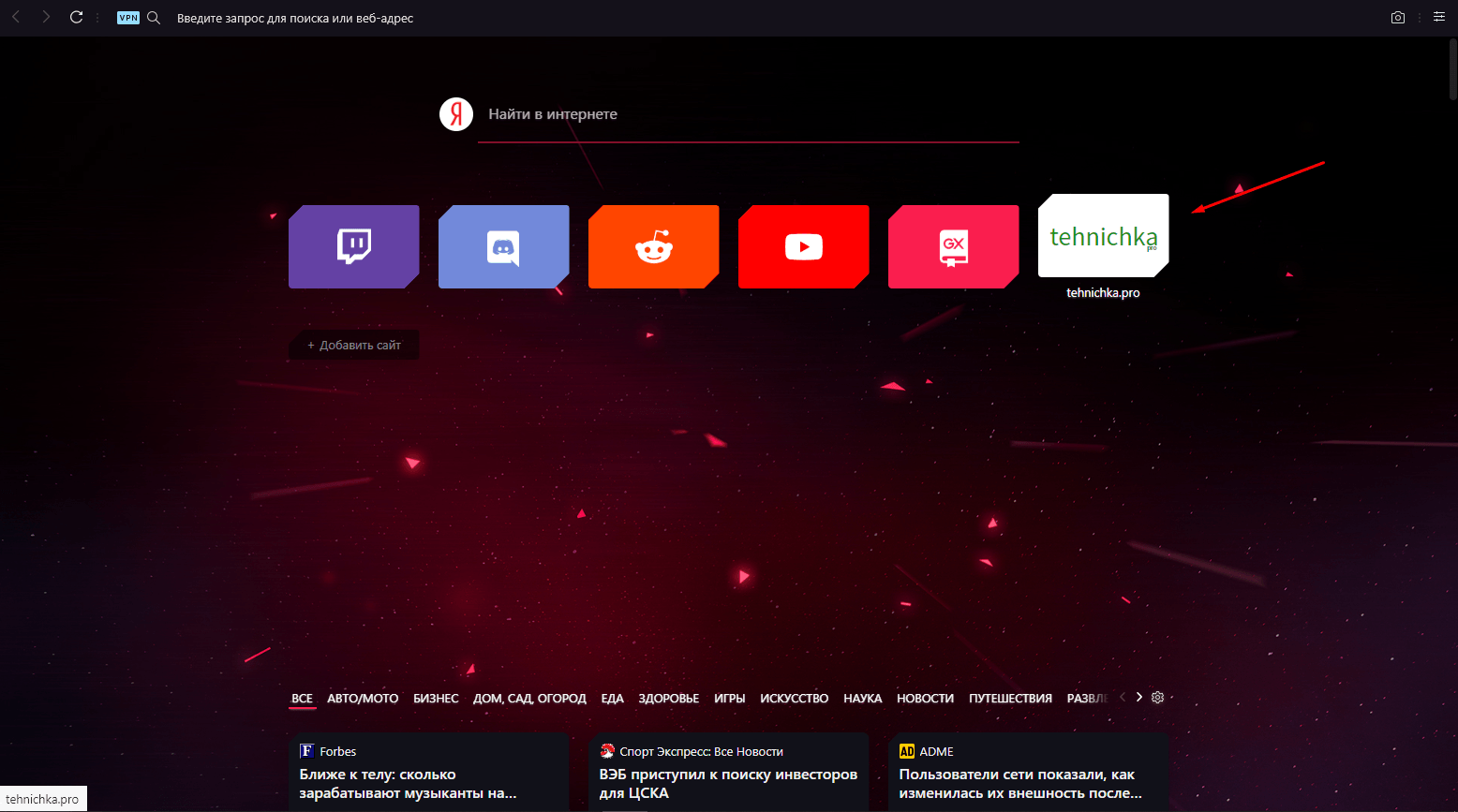
При наведении курсора на ссылку плитка слегка приподнимается – это эффект «Ускользание»
Отображение новостей и Дзена
Если немного пролистать страницу вниз, можно увидеть ленту новостей. Она тоже доступна для настройки — к примеру, если нажать на иконку с изображением шестеренки, можно будет выйти на настройки региона и языка.
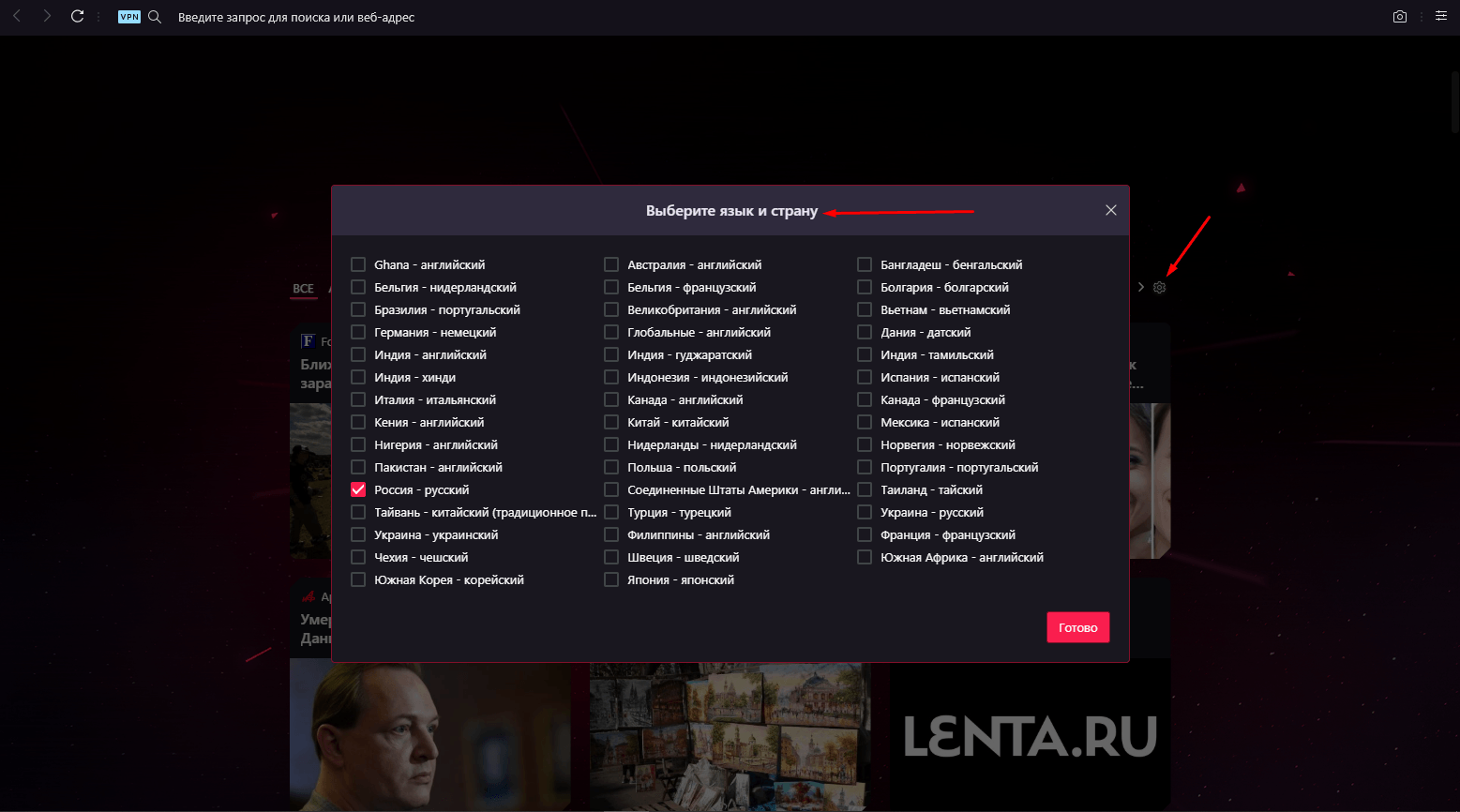
Здесь можно отметить регион и язык для отображения новостей
В разделе «Настройки», во вкладке «Начальная страница» есть пункт «Показывать новости на начальной странице». Можно отключить новостную ленту или настроить источники – от Opera или Яндекс.Дзена.
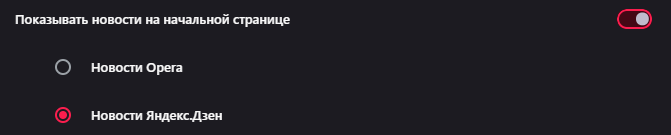
Новости могут отображаться либо от Opera, либо от Яндекс.Дзена
GX Corner
GX Corner – это отдельное окно для браузера Opera GX, содержащее календарь релизов игр, интересные предложениями и распродажи, а также новости в сфере гейминга, развлечений и технологий. По умолчанию эта страница отображается рядом с кнопкой настройки и изображением логотипа браузера. Ее также можно переместить в правую боковую панель, переключив соответствующий тумблер в настройках.
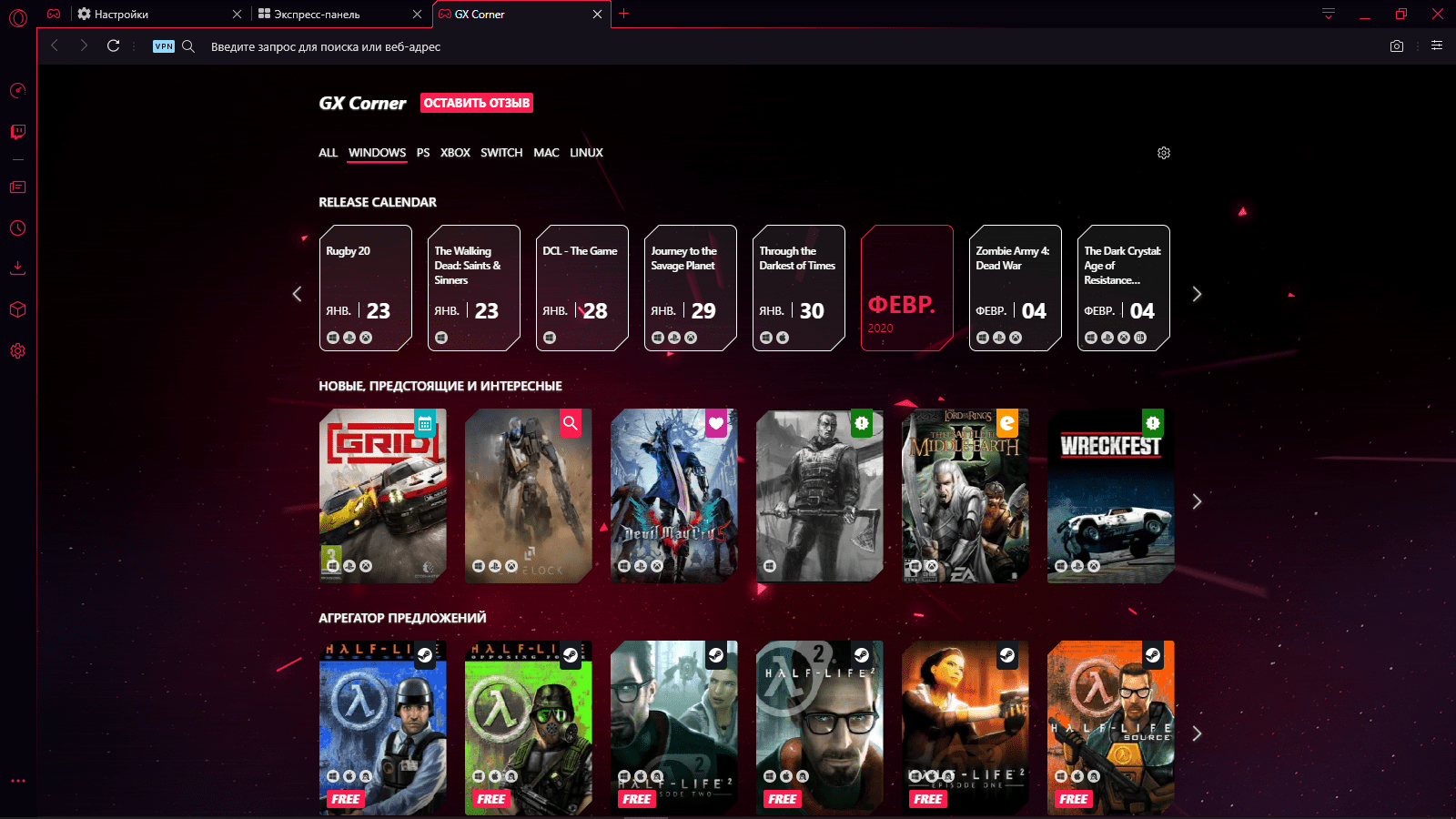
GX Corner – это анонсы, новые и интересные предложения, а также актуальные новости в сфере игр
Изменение отображения папок, разделов и элементов
В настройках есть возможность отключения отображения новостей, о чем я уже говорила, рекламных объявлений и подсказок. Можно и вовсе скрыть экспресс-панель, и вместо этого в окне новой вкладки будет отображаться пустое окно.
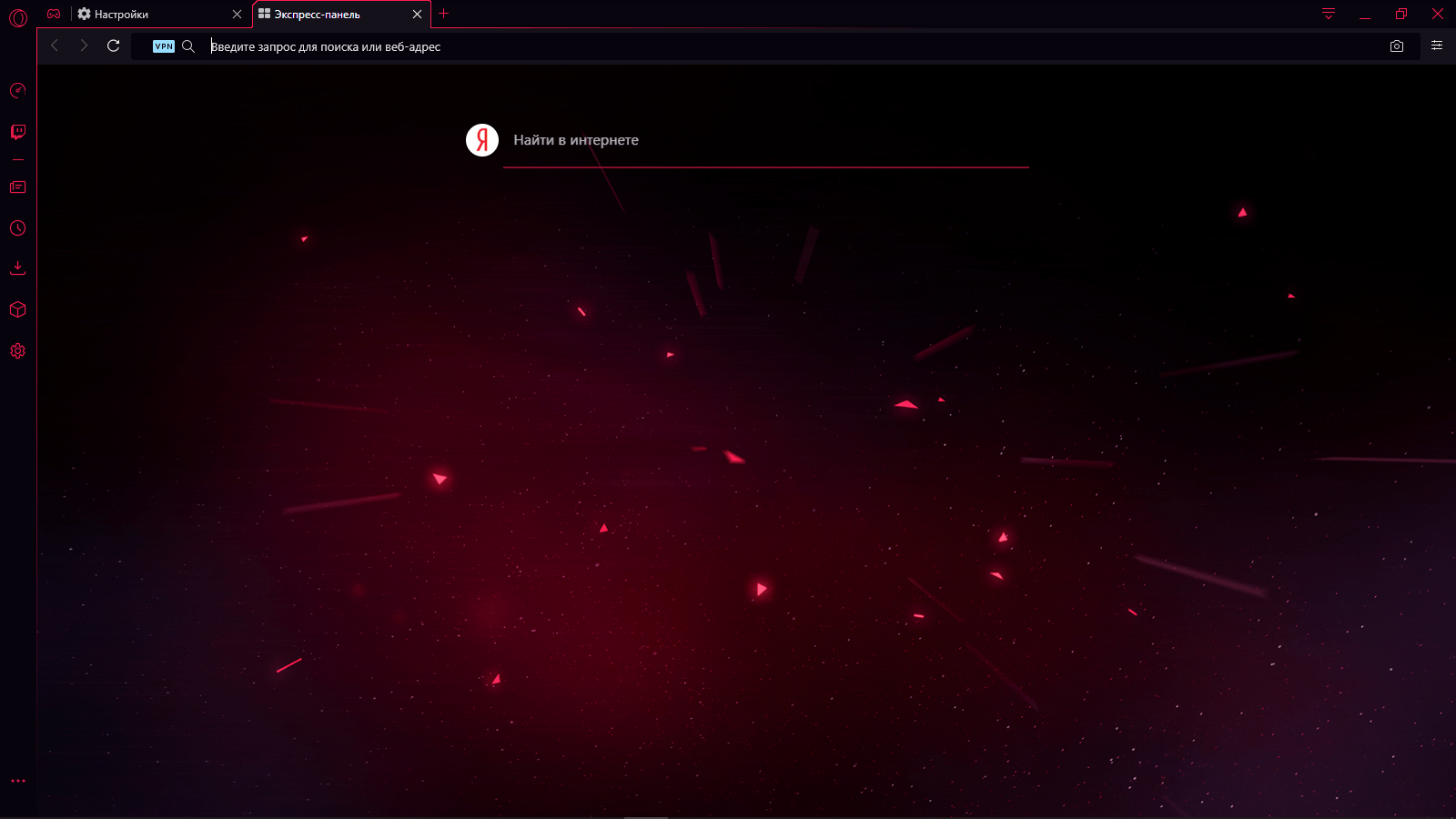
Вот так будет выглядеть новая вкладка после отключения экспресс-панели
Количество отображаемых столбцов тоже регулируется, поле поиска скрывается одним поворотом тумблера.
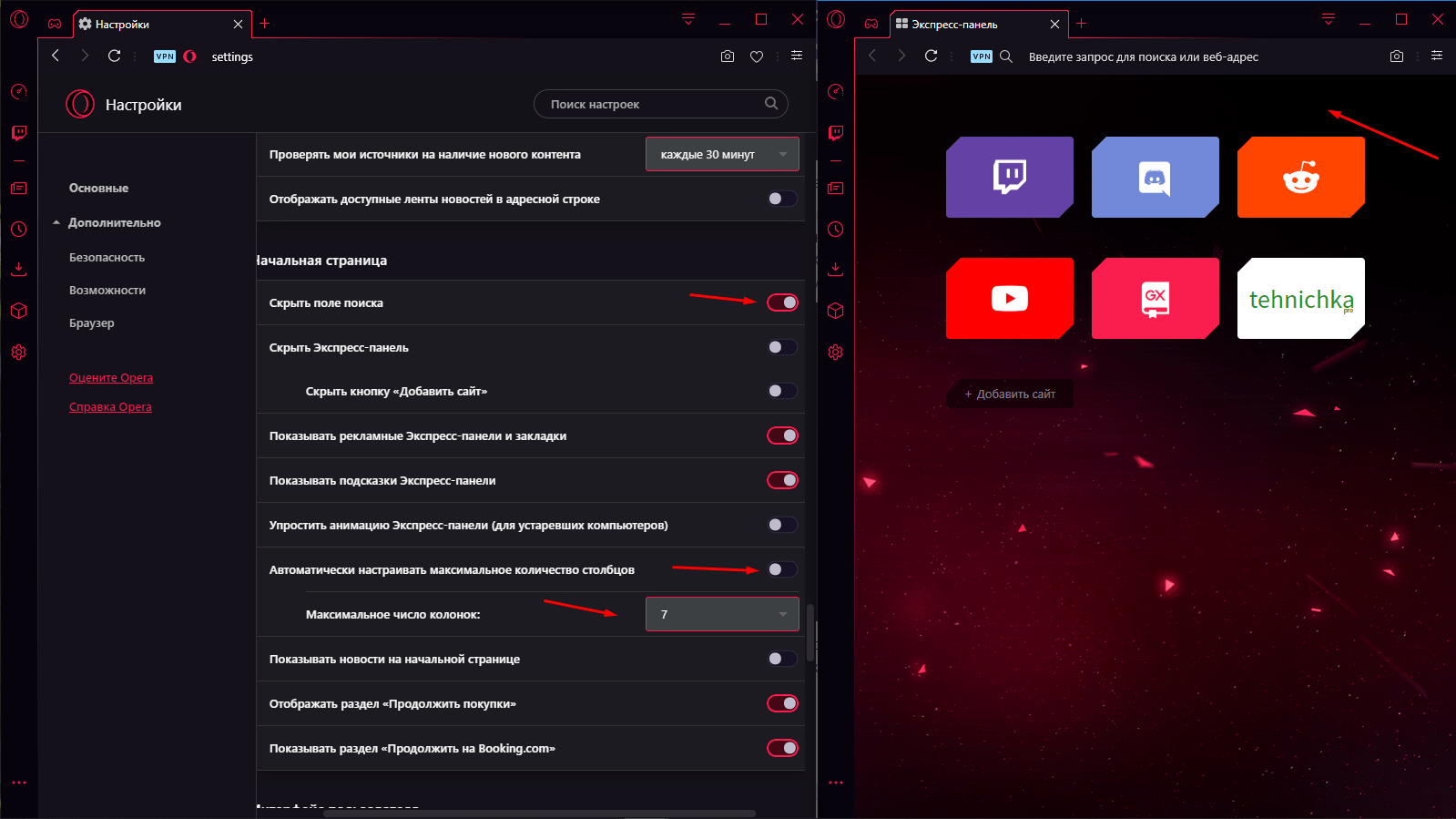
Вот что будет, если применить указанные параметры
Боковые панели
В Opera GX есть две боковые панели –левая, «Простая настройка», и права, она же быстрая. В первой есть инструмент для изменения параметров производительности, иконки мессенджеров, ссылки на новостную ленту, историю, расширения, настройки и так далее. Многие элементы можно отключить, убрав напротив соответствующего пункта галочку в опциях.
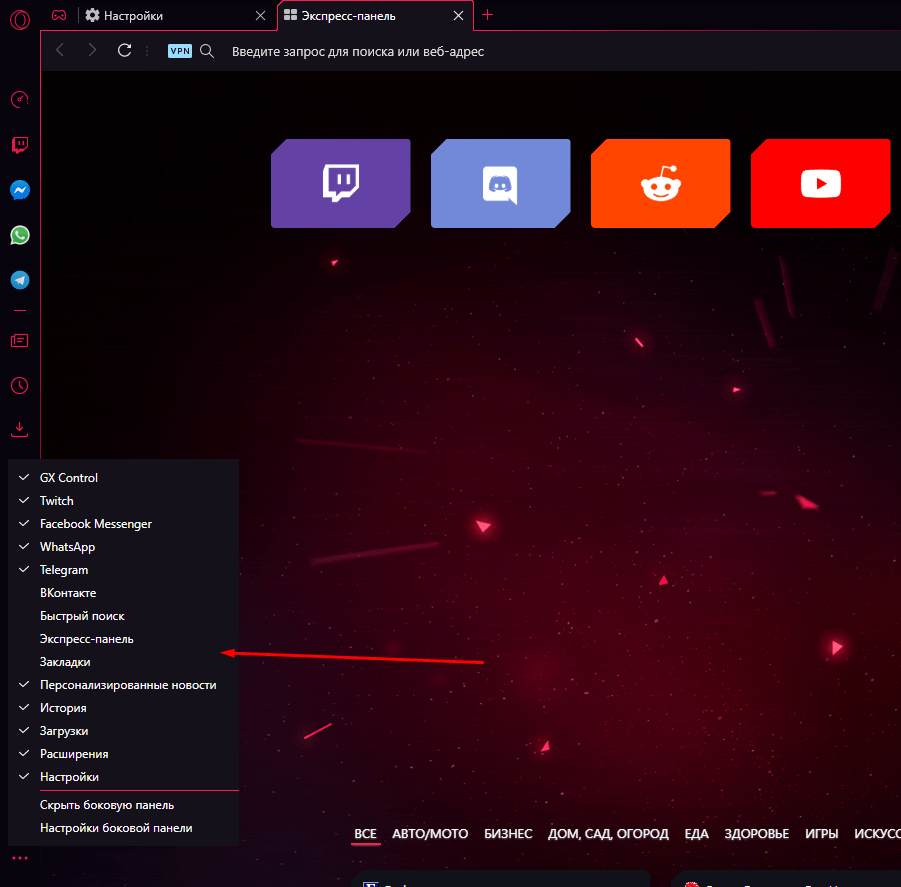
Здесь можно убрать или добавить некоторые элементы
Вторая панель скрытая, для ее отображения необходимо нажать на самую крайнюю правую иконку. Здесь есть практически все базовые параметры, в том числе касающиеся экспресс-панели – оформление, история, загрузки и т.п.
Заключение
Экспресс-панель настраивается достаточно просто. Можно отключить либо некоторые элементы, либо почти все. В последнем случае при открытии новой вкладки будет отображаться пустая страница.